
| vi Editor |
|
各種機能についてまとめた
|
|
2003/12/14
|
|
written Komuro
|
 |
|
|
■vi起動
|
|
vi ファイル名 (思いっきりデフォルトなやり方だが、以下の方法を覚えると格段に作業効率が上がる) |
| 以下 viのスクリーンショット vi Proxysearch.java socket.php Proxysearch3.java Proxysearch.php と打ち :argsで編集中のファイル名を確認した。 :n で次のファイルも編集できるし、:Nで前のファイルに戻れる。 いや〜本当に便利っす; |
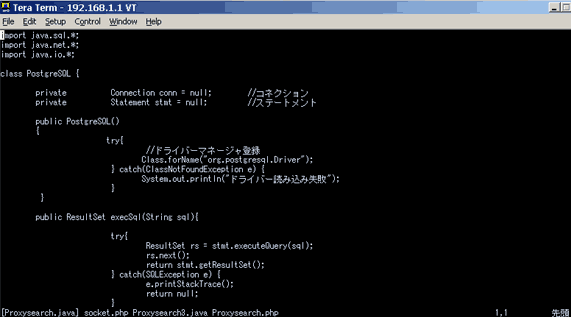 |
| ■ページの移動 |
|
Ctrl + F 1ページ下へ
Ctrl + B 1ページ上へ Ctrl + D 半ページ下へ Ctrl + U 半ページ上へ h 左へ移動(←) j 下へ移動(↓) k上へ移動(↑) l 右に移動(→) コメント:自分の環境では、カーソルで動くが、SOLARISなど、純UNIX派(?)の人は、hjklのキーを使う人が多いと聞いたことがある。 Ctrl + F Ctrl + B は覚えると格段に作業が早くなった記憶がある。 |
|
|
| ■カット&ペースト |
| yy | カーソルがのっている行をバッファにコピー(ヤンクと呼ぶらしい誰かヤンク意味教えてくれ) |
| nyy | n行分をバッファにコピー |
| dd | カーソルがのっている行を削除する。バッファにコピーはされる。 |
| ndd | n行分を削除する。バッファにコピーはされる |
| p | バッファをペーストする |
|
コメント:カットペーストも覚えるとかなり作業の効率が上がった。マウス動かしてやるより格段に速い
|
|
| ■Undo・Redo | |
| u | 直前の操作を取りやめる。ddなどで消した行をuコマンドで復活させるなどの用途で使う |
| . | 直前の操作の繰り返し。お〜〜と戻しすぎたわい、という時に、.(ピリオド)で元に戻せる。 |
| ■ファイル操作 | |
| :w | 現在の状態をファイルに書き込む。 |
| :w! | 別のユーザが開いていてファイルに書き込めないときなど、強行して書き込むときに使う。 |
| :wq! | 書き込んで終了(強制) |
| :q! | 強制的に抜ける。ただの :qでもよいが、ファイルに変更がる場合は、警告が出る。 |
| ZZ | viを終了(内容が変更されている場合は保存) 俺はつかったことがない(^^;; |
| :e! | 今行ってる編集作業を放棄して、最初からはじめる |
| ■置換 | |
| :%s/置換え前/置換え後 | 置換え前の文字列を、置換え後の文字列で置換える。 もっとも近くにある文字列に対してのみ実行する。 |
| :%s/置換え前/置換え後/g | ファイルの中すべての文字列に対して、置換えを行う |
| ■その他 | |
| Ctrl + G | ファイル名、修正の有無、現在の行数などの情報が表示される |
| Ctrl + L | 画面を再表示 |
| Ctrl + x | 数字の上で、Ctrl + xを押すと、数字が1ずつ減る(誰か増やし方のコマンド教えてくれ。 |
| viのネタは沢山あるので、随時更新していく。いまんところここまで。 | |
 |
|